Премахване на потребител от WSL Linux Distro в Windows 10
Може да имате няколко потребителски акаунта в WSL Linux дистрибуция. Тази публикация показва как да премахнете потребителски акаунт от WSL Linux в Windows 10.
Реклама
Възможността за стартиране на Linux естествено в Windows 10 се осигурява от функцията WSL. WSL означава подсистема на Windows за Linux, която първоначално беше ограничена само до Ubuntu. Съвременните версии на WSL позволяват инсталиране и стартиране на множество Linux дистрибуции от Microsoft Store.

След активиране на WSL, можете да инсталирате различни версии на Linux от Магазина. Можете да използвате следните връзки:
- Ubuntu
- openSUSE Leap
- SUSE Linux Enterprise Server
- Kali Linux за WSL
- Debian GNU/Linux
и още.
Когато ти стартирайте WSL дистрибуция за първи път отваря прозорец на конзолата с лента за напредък. След момент на изчакване ще бъдете подканени да въведете ново име на потребителски акаунт и неговата парола. Този акаунт ще бъде
вашият WSL потребителски акаунт по подразбиране който ще се използва за автоматично влизане всеки път, когато стартирате текущата дистрибуция. Също така, той ще бъде включен в групата 'sudo', за да му позволи да изпълнява команди повишен (като корен).Всяка Linux дистрибуция, работеща в подсистемата на Windows за Linux, има свои собствени потребителски акаунти и пароли за Linux. Ще трябва да конфигурирате потребителски акаунт на Linux по всяко време добавете разпределение, преинсталирайте или нулирайте. Потребителските акаунти на Linux са не само независими за всяка дистрибуция, но са и независими от вашия потребителски акаунт в Windows.
За да премахнете потребител от WSL Linux Distro в Windows 10,
- Стартирайте вашата WSL Linux дистрибуция, напр. Ubuntu.

- Изпълнете командата
sudo измамник. - Заменете част с действителното потребителско име, което искате да създадете.
- Въведете текущата си парола, когато бъдете подканени.
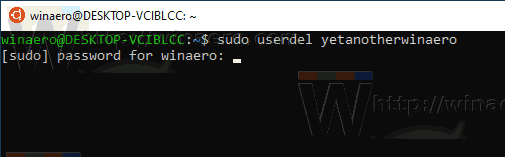
- Потребителският акаунт ще бъде премахнат.

Ти си готов.
Забележка: Ако вашият потребителски акаунт не е част от sudoers, трябва да превключите на потребителя по подразбиране корен. Използвайте следните команди, за да промените потребителя си по подразбиране корен в WSL дистрибуция.
- Ubuntu:
ubuntu config --default-user root - openSUSE Leap 42:
openSUSE-42 config --default-user root - SUSE Linux:
SLES-12 config --default-user root - Debian:
debian config --default-user root - Kali Linux:
kali config --default-user root
След това изпълнете командата измамник , тоест просто пропуснете командата sudo.
Като замените 'root' с друго име на потребителски акаунт в командите по-горе, можете да възстановите своя потребителски акаунт по подразбиране за дистрибуцията.
Свързани статии.
- Добавете потребител към WSL Linux Distro в Windows 10
- Актуализирайте и надстройте WSL Linux Distro в Windows 10
- Стартирайте WSL Linux Distro като конкретен потребител в Windows 10
- Нулирайте и отменете регистрацията на WSL Linux Distro в Windows 10
- Нулиране на парола за WSL Linux Distro в Windows 10
- Всички начини за стартиране на WSL Linux Distro в Windows 10
- Задайте по подразбиране WSL Linux Distro в Windows 10
- Намерете работещи WSL Linux дистрибуции в Windows 10
- Прекратете изпълняването на WSL Linux Distro в Windows 10
- Премахнете Linux от навигационния панел в Windows 10
- Експортиране и импортиране на WSL Linux Distro в Windows 10
- Достъп до WSL Linux файлове от Windows 10
- Активирайте WSL в Windows 10
- Задайте потребител по подразбиране за WSL в Windows 10
- Windows 10 Build 18836 показва файлова система WSL/Linux във File Explorer



